XP系统更改开始菜单图标大小的图文详细教程
随着电脑硬件和软件的不断升级,微软的Windows也在不断升级,从架构的16位、16+32位混合版(Windows9x)、32位再到64位, 系统版本从最初的Windows 1.0 到大家熟知的Windows 95、Windows 98、Windows ME、Windows 2000、Windows 2003、Windows XP、Windows Vista、Windows 7、Windows 8、Windows 8.1、Windows 10 和 Windows Server服务器企业级操作系统,不断持续更新,微软一直在致力于Windows操作系统的开发和完善。现在最新的正式版本是Windows 10。
虽然XP系统问世了好多年,是一款老操作系统了,但我们可能对XP系统还不是全面的了解,最近有一些XP系统用户反映自己电脑中开始菜单的图标非常小,操作起来很不方便,因此想要把它改的更大些,这该怎么办呢?接下来,小编就向大家分享WinXp系统下更改开始菜单图标大小的具体方法,一起来看看本文吧。
具体方法如下:
1、在任务栏空白处右键,选择“属性”;
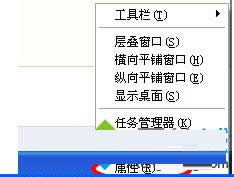
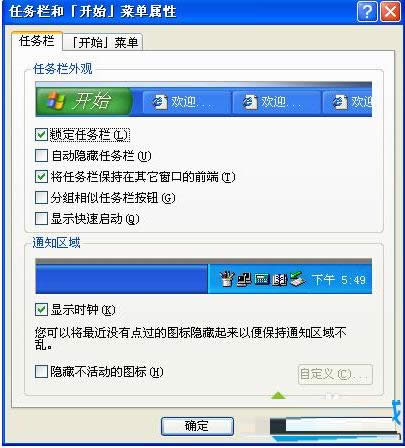
2、选择“经典开始菜单”,点击“自定义”按钮;
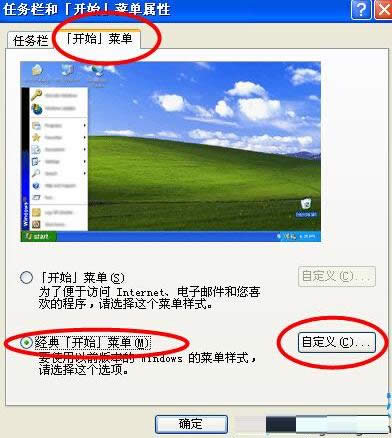
3、在打开的,勾选“在开始菜单中显示小图标”,即开始菜单小图标显示,否则大图标显示;
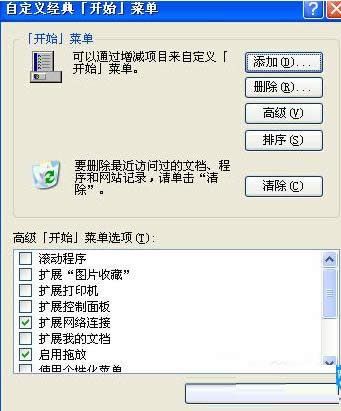
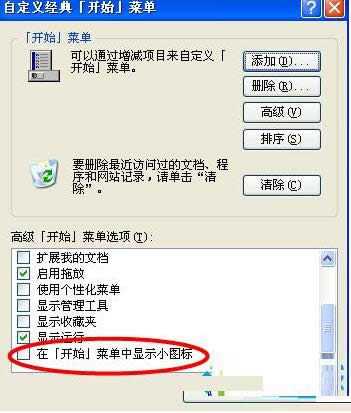
4、如果选择的是“开始菜单”,同样点击“自定义”按钮;
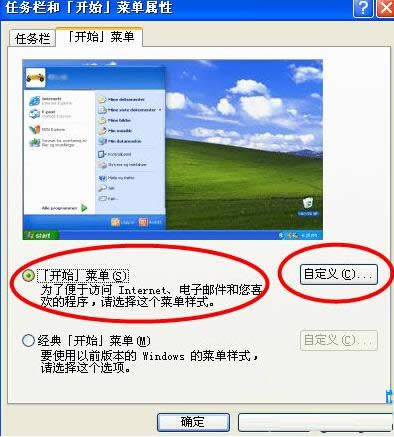
5、在“常规”中,可通过“大图标”或“小图标”的选择来修改开始菜单的图标显示状况。
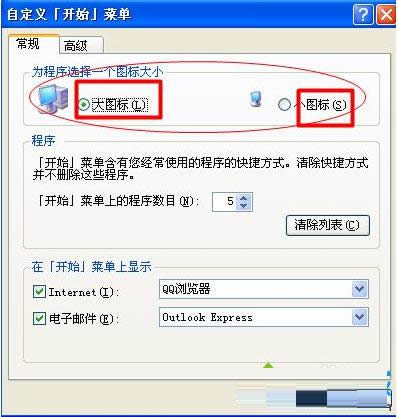
以上就是Xp系统修改开始菜单图标大小的方法介绍,要是觉得自己电脑中开始菜单图标太大或者太小的xp用户,不妨试试,更多有关系统问题尽在小鱼一键重装系统官网。
相关文章推荐:
1.XP/Win7双系统下设置默认启动系统的图文教程
2.XP系统中删除“扫描仪和照相机”功能的图文教程
3.XP系统制作个性化OEM信息的图文教程
Microsoft Windows,是美国微软公司研发的一套操作系统,它问世于1985年,起初仅仅是Microsoft-DOS模拟环境,后续的系统版本由于微软不断的更新升级,不但易用,也慢慢的成为家家户户人们最喜爱的操作系统。